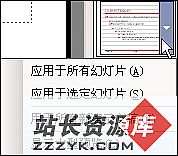WORD 2010新功能,看看老板都做了哪些修改
年终总结报告类的文件在编辑完成之后,总需要先拿给老板审阅修改后再发回重新整理完成。当然受到发回的文档后,你得清楚老板到底做了哪些修改才能切实领会老板的意思。在WORD 2010中我们可以通过审阅修订功能轻松找出老板修改的地方。
1、强制修订
在Word 2010中只要事先启动修订模式,就可以自动记录对文档的所有修改。因为我们只要设置限制编辑让文档只能以修订方式打开编辑,既可让它自动记住老板的所有修改。
用Word 2010打开总结报告文档,切换到“审阅”选项卡,单击“保护”区域的“限制编辑”。在“限制格式和编辑”窗格中单击选中“仅允许在文档中进行此类编辑”复选项,在下面的下拉列表中选择“修订”。然后单击“是,启动强制保护”按钮,在“启动强制保护”窗口中输入两次密码去顶完成设置。最后保存文档,再把文档发给老板修订就可以了。
文档打开时会自动很粗与修订状态,所做修改都会以红色标出。删除的内容打上删除线,新增加的内容加下划线,格式修改则会在右边标注说明。若文档还经过其他人修改,则不同人修改会以不同颜色表示。把鼠标指向修改位置即可显示修改内容和修改者。
2、比较文档
若事先没有设置强制修订或老板不喜欢修订试图状态,又该如何呢?在Word 2010中使用审阅的“比较”功能,即使不启用修订也同样能知道老板所作的修改。前提是你必须有两份文档,一份修改前的原文档(2010年总结报告.docx)、一份老板发回的修改文档(修改2010年总结报告.docx)。
打开Word 2010,切换到“审阅”选项卡,单击“比较”在下拉列表中选择“比较”打开“比较文档”窗口。单击“原文档”后“打开”图标,选择打开“2010年总结报告.docx”,再单击“修订的文档”的“打开”图标打开。单击“更多”按钮显示高级选项,在“修订的显示位置”下单击选中“修改后的文档”。确定后就会打开“修改2010年总结报告.docx”标出所有修订,并同屏显示原文档、修改文档和“审阅”窗格。单击“比较”选择“像是原文档/隐藏原文档”关掉原文档,最后的效果就和前面启动修订的文档一样。
在此还可视需要选择比较的内容、显示级别等等,不过一般按默认就行了。倒是上面的“修订者显示为”的名字可能需要按实际修改一下。
3、合并修改
通常报告、总结类文件需要同时分送给经理、主管等各级领导修改,这样修订记录会分别保存在多篇文档中。整理时要想综合考虑所有领导意见势必得同时打开查看多篇文档这显然很麻烦。在Word中我们可以把多个文件的修订记录全部合并到同一文件中,这样要同时查看兼顾所有修改就简单多了。以报告1.docx、报告2.docx、报告3.docx三个修订文档合并来说吧。
打开Word 2010,切换到“审阅”选项卡,单击“比较”从下拉列表中选择“合并”打开“合并文档”窗口,单击“原文档”后的“打开”图标打开“报告1.docx”,“修订的文档”则打开“报告2.docx”。单击“更多”按钮,在“修订的显示位置”下选中“原文档”。
确定后若提示只能保留一组修订,请单击选中“文档(报告1.docx)”单选项,再单击“继续合并”按钮,就会自动打开“报告1.docx”并在其中显示两文档中的所有修订。
保存“修订1.docx”文档后,再次单击“比较/合并”,原文档仍选“修订1.docx”,“修订的文档”选择“修订3.docx”,再次合并后“修订1.docx”中就会包括三个文档的所有修订。重复此操作即可把其他文档的修订记录逐一合并到“修订1.docx”中。最后我们只要打开“修订1.docx”进行编辑即可同时看到所有修改意见了。
(注意:和多人修订同一文档一样,合并后不同人的修订也会显示成不同颜色。此外有的领导喜欢以批注的方法提出意见,这些批注也会被合并显示。若有两人对同一对象做了不同修改,则只会保留文档“修订1.docx”中的修改,这是在提示只能保留一组修订时我们的选择。)
最后简单说一下如何处理修订记录的文档。打开文档把输入光标定位到被修改处,单击“审阅”选项卡下的“接受”或“拒绝”图标,即可接受或拒绝修改。不管选择接受还是拒绝修改。不管选择接受还是拒绝。至于要接受的修订,只要在“审阅”选项卡中单击“最终:显示标记”的下拉列表选择“最终状态”,即可隐藏修订显示接受所有修改后的效果。待确认无误后单击“接受”的下拉箭头选择“接受对文档的所有修订”即可。
本文站长资源库 版权所有,未经批准转载必究
站长资源库友情提示:为提高网站文章的质量,帮助更多朋友解决问题,希望大家在读完每一篇文章之后,留言或者在图片表情发表自己的看法!让我们共同探讨电脑知识问题,谢过!